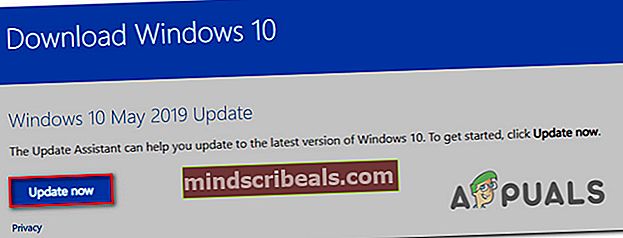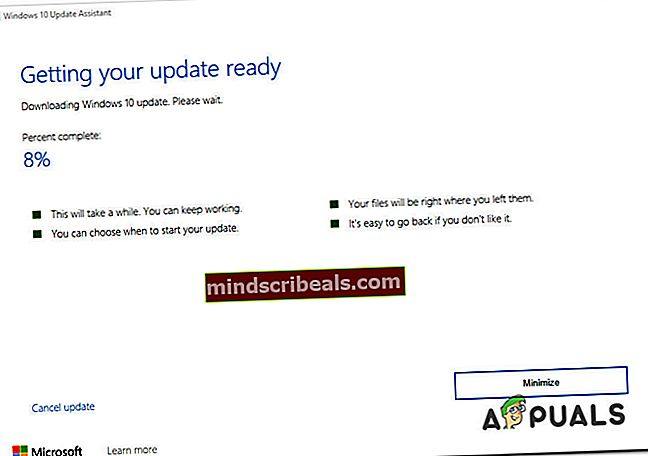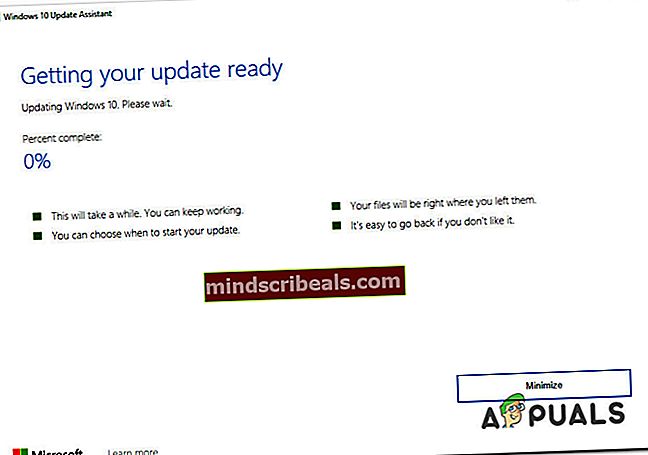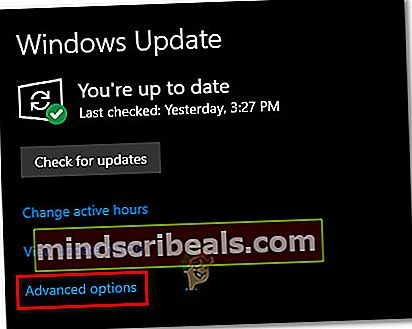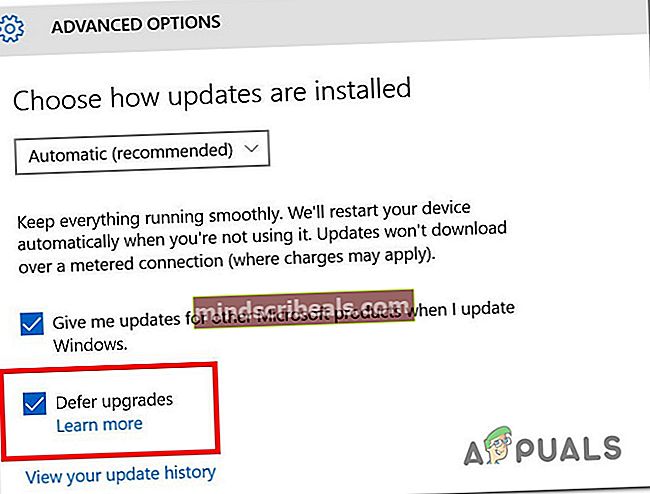Kuinka korjata virhe 0x800700d8 Windows 10: ssä?
Useat Windows-käyttäjät ovat tavanneet meitä kysymyksillä nähtyään 0x800700d8virhekoodi, kun päivitystä tai päivitystä Windows 10: een ei voitu asentaa vanhemmasta Windows-versiosta. Eniten vaikuttaneet käyttäjät ilmoittavat, että tämä ongelma ilmenee riippumatta Internet-verkon tyypistä, johon he ovat yhteydessä (yksityinen tai julkinen). Kuten käy ilmi, tämä ongelma näyttää olevan yksinomaan Windows 10: lle.

Mikä aiheuttaa 0x800700d8virhe Windows 10: ssä?
Tutkimme tätä ongelmaa tarkastelemalla erilaisia käyttäjäraportteja ja korjausstrategioita, joita asianomaiset käyttäjät käyttävät samankaltaisessa tilanteessa. Kuten käy ilmi, on olemassa useita erilaisia skenaarioita, joissa tämä virhekoodi syötetään:
- Kolmannen osapuolen AV-häiriöt - Kuten käy ilmi, tiedetään, että useat erilaiset ylisuojelevat AV-paketit aiheuttavat tämän ongelman estämällä tehokkaasti WU: ta olemasta yhteydessä päivittävien palvelimien kanssa. Jos tämä skenaario on käytettävissä, voit ratkaista ongelman poistamalla reaaliaikaisen suojauksen käytöstä tai poistamalla kolmannen osapuolen paketin.
- Yleinen häiriö - Saatat kohdata ongelman yleisen häiriön takia, joka on jo Windows 10: n mukana toimitetun korjausstrategian kattama. Tällöin voit ratkaista ongelman korjaamaan häiriön Windows Update -vianmäärityksen avulla.
- WU ei pysty käsittelemään päivitystä - Tietyt päivitykset törmäävät tiettyihin esteisiin, kun käyttäjä yrittää asentaa ne uudelle koontiversiolle vanhemman Windows-version päivityksen jälkeen. Tässä tapauksessa voit välttää virhekoodin tukemalla päivitysavustajaa tuomaan Windows 10 -rakenteen uusimpaan.
- Laite on määritetty ”Lykkää päivityksiä” - On olemassa tiettyjä Windows-versioita, joihin sisältyy mahdollisuus viivästyttää tiettyjä päivityksiä (muita kuin tietoturvapäivityksiä). Kuten käy ilmi, saatat kohdata tämän virhekoodin, jos lykätä päivityksiä sallitaan tietokoneellasi. Tässä tapauksessa voit ratkaista ongelman poistamalla päivityksen siirtämisen käytöstä.
- Glitch WU-komponentit - Joissakin tapauksissa 0x800700d8-virhekoodi voi jatkua johtuen eräistä epäjohdonmukaisuuksista sen suhteen, kuinka Windows Update kommunikoi muiden päivitysprosessin aikana käytettyjen komponenttien kanssa. Tässä tapauksessa voit korjata ongelman nollaamalla kaikki päivitykseen liittyvät komponentit ja riippuvuudet.
Tapa 1: Poista kolmannen osapuolen virustorjunta (jos käytössä)
Kuten käy ilmi, yksi yleisimmistä syistä, joka laukaisee 0x800700d8virhekoodi, kun yrität asentaa odottavaa päivitystä, on ylisuojeleva AV-paketti. Muutamat tietoturvapaketit, joista asianomaiset käyttäjät ilmoittavat jatkuvasti, kun he estävät päivityksen asentamisen: Sophos, McAffee, AVAST, Comodo ja muutama muu.
Jos käytät kolmannen osapuolen virustorjuntaohjelmaa ja epäilet, että se saattaa olla vastuussa epäonnistuneista päivityksistä, pystyt ratkaisemaan ongelman joko poistamalla reaaliaikaisen suojauksen päivityksen asennuksen aikana tai poistamalla AV ja siirtyminen oletusturva-asetukseen (Windows Defender).
Joten aloitetaan poistamalla tällä hetkellä käytössä olevan kolmannen osapuolen AV: n reaaliaikainen suojaus käytöstä. Kuten voit odottaa, tämä menettely on erilainen käyttämästäsi tietoturvapaketista riippuen, mutta useimmissa sviiteissä voit tehdä sen suoraan tehtäväpalkin pikavalikosta.

Heti kun poistat reaaliaikaisen suojauksen käytöstä, yritä asentaa aiemmin epäonnistunut päivitys uudelleen ja katso, onko prosessi valmis.
Jos kohtaat edelleen 0x800700d8Poistetaan mahdollisuus, että kolmannen osapuolen virustorjunta aiheuttaa virhekoodin poistamalla ohjelman kokonaan ja noudattamalla tarvittavia ohjeita varmistaaksesi, että et jätä jäljelle jääneitä tiedostoja.
Jos päätät mennä tällä reitillä, suosittelemme sinua seuraamaan tätä artikkelia (tässä) - se opastaa sinut tietoturvaohjelman asennuksen vaiheissa jättämättä jälkeensä tiedostoja, jotka saattavat edelleen aiheuttaa saman ongelman.
Tapa 2: Suorita Windows Update -vianmääritysohjelma
Jos olet varma, että kolmannen osapuolen paketti ei aiheuta ongelmia, ryhdymme asianmukaisiin toimiin varmistaaksemme, että käyttöjärjestelmäsi ei pysty ratkaisemaan ongelmaa automaattisesti. Windows 10: ssä Microsoft paransi voimakkaasti vianmääritysmoduulia, ja Windows Update -vianmääritysohjelma on yksi tämäntyyppisistä vankimmista apuohjelmista.
Useat asianomaiset käyttäjät ovat ilmoittaneet onnistuneensa korjaamaan ongelman 0x800700d8virhekoodi ja asenna Windows-päivitys ongelmitta, kun olet korjannut WU-komponentin automaattisesti Windows Update -vianmääritysohjelmalla.
Tämä sisäänrakennettu apuohjelma sisältää laajan valikoiman korjausstrategioita, joita voidaan käyttää automaattisesti, jos ongelma havaitaan. Tässä on lyhyt opas Windows Update -vianmäärityksen suorittamisesta:
- Lehdistö Windows-näppäin + R avata a Juosta valintaikkuna. Kirjoita seuraavaksi “ms-settings: vianmääritys”Ja paina Tulla sisään avata Ongelmien karttoittaminen välilehti asetukset välilehti.

- Kun olet pääkadun sisällä Ongelmien karttoittaminen välilehti, siirry näytön oikeanpuoleiseen osaan ja siirry kohtaan Päästä vauhtiin -osiossa. Kun olet siellä, napsauta Windows päivitysja napsauta sitten Suorita vianmääritys.

- Odota, kun apuohjelma on käynnistetty, kunnes ensimmäinen tarkistus on valmis ja suositellaan korjausstrategiaa. Tämä menettely on avainasemassa, koska se määrittää, onko jokin tässä skenaariossa sovellettavissa olevan apuohjelman korjausstrategioista.

- Jos sopiva korjaus on löydetty, napsauta Käytä tätä korjausta soveltaa suositeltua korjausstrategiaa.

merkintä: Suositeltavan korjaustyypin mukaan sinun on ehkä noudatettava useita vaiheita sen toteuttamiseksi.
- Kun korjaus on suoritettu onnistuneesti, käynnistä tietokone uudelleen ja katso, onko ongelma ratkaistu, kun seuraava käynnistys on valmis.
Jos sama 0x800700d8virhekoodia esiintyy edelleen, siirry seuraavaan seuraavaan mahdolliseen korjausstrategiaan.
Tapa 3: Päivitä uusimmalla versiolla manuaalisesti
Jotkut käyttäjät, joita kohtaamme 0x800700d8virhekoodi joka kerta, kun he yrittivät asentaa odottavan päivityksen sisäänrakennettua WU-komponenttia käyttäen, ovat ilmoittaneet onnistuneensa kiertämään ongelman asentamalla päivityksen manuaalisesti.
Tämä toimenpide on helpompaa kuin miltä se kuulostaa - sinun tarvitsee vain ladata ja asentaa uusin Windows-koontiversio manuaalisesti. Mahdollisuudet ovat, että tällä reitillä vältetään virhekoodi, koska manuaaliset päivitykset hoitaa päivitysavustaja eikä Windows Update.
Tässä on pikaopas uusimman Windows 10 -päivityksen asentamiseen manuaalisesti Upgrade Assistant -sovelluksella:
- Käy tällä linkillä (tässä) oletusselaimestasi ja napsauta Päivitä nyt käyttää Päivitysavustaja.
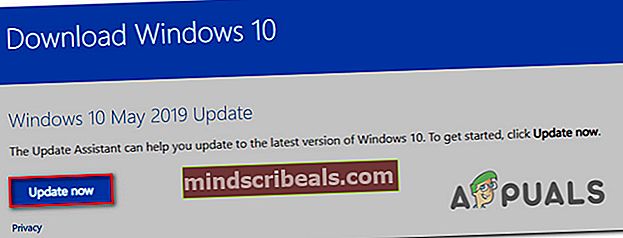
- Avaa Windows10Upgrade.exe asennusohjelma, jonka olet juuri ladannut ja napsauttanut Päivitä nytaloittaaksesi päivitysprosessin.
- Skannaus alkaa ja määrittää, onko tietokoneesi valmis käsittelemään päivitystä. Jos kaikki on kunnossa, napsauta Päivittää saadaksesi päivitysavustajan lataamaan päivityksen.
- Odota, kunnes prosessi on valmis (älä sulje ikkunaa, ennen kuin prosessi on valmis).
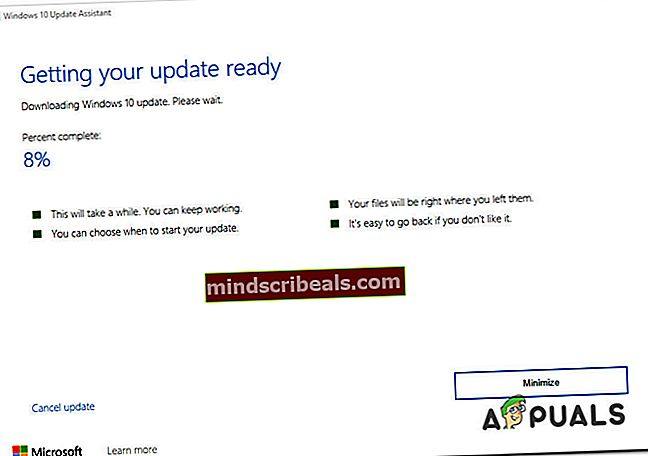
- Kun lataus on valmis, Update Assistant alkaa automaattisesti asentaa aiemmin lataamansa tiedoston. Odota kärsivällisesti, kunnes WIndows-koontiversio päivitetään uusimpaan versioon, ja käynnistä sitten tietokone uudelleen.
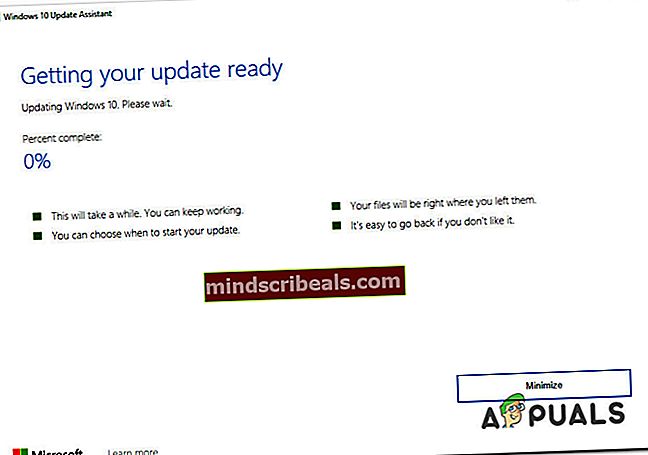
- Seuraavassa järjestelmän käynnistyksessä sinulla on uusin Windows-koontiversio, joten sinun ei tarvitse käyttää Windows Update -sovellusta aiemmin epäonnistuneen päivityksen asentamiseen.
Jos Päivitysavustaja ei antanut sinun kiertää 0x800700d8virhekoodia tai et halua käyttää sitä virhekoodin välttämiseksi, siirry seuraavaan alla olevaan menetelmään.
Tapa 4: Päivitä päivitykset käytöstä (tarvittaessa)
Kuten käy ilmi, tämä virhekoodi (0x800700d8)voi esiintyä myös tapauksissa, joissa koneesi on määritetty viivästyttämään päivityksiä sen sijaan, että asennat ne heti. Tämä Windows Update -vaihtoehto antaa sinulle mahdollisuuden viivästyttää joitain päivityksiä useita kuukausia (tietoturvakorjaukset eivät kuulu tähän luokkaan).
Muista kuitenkin, että kaikki Windows-versiot eivät sisällä tätä Windows Update -vaihtoehtoa. Jos epäilet, että tämä vaihtoehto saattaa olla vastuussa tästä ongelmasta, voit tarkistaa sen Edistyneet asetukset Windows Update -valikosta nähdäksesi, onko näin.
Useat WIndows 10 Enterprise -käyttäjät, jotka käsittelivät tätä ongelmaa, ovat ilmoittaneet, että ongelma on ratkaistu kokonaan, kun he ovat poistaneet valinnan Defer-päivityksiin liittyvästä pomosta.
Tässä on pikaopas Lykätä päivitysten poistamisesta käytöstä Windows 10:
- Lehdistö Windows-näppäin + R avata a Juosta valintaikkuna. Kirjoita sittenms-settings: windowsupdateJa paina Tulla sisään avata Windows päivitys välilehti Päivitys ja suojaus valikossa.

- Kun olet WIndows-päivitysnäytössä, siirry oikealle puolelle ja napsauta Edistyneet asetukset.
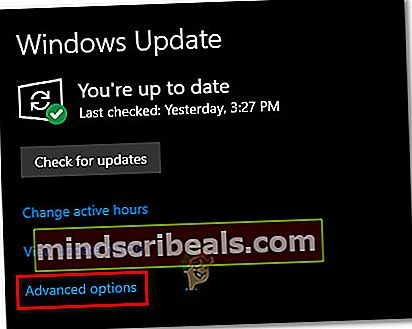
- Poista seuraavassa valikossa valintaruutu, joka liittyyLykkää päivityksiä‘.
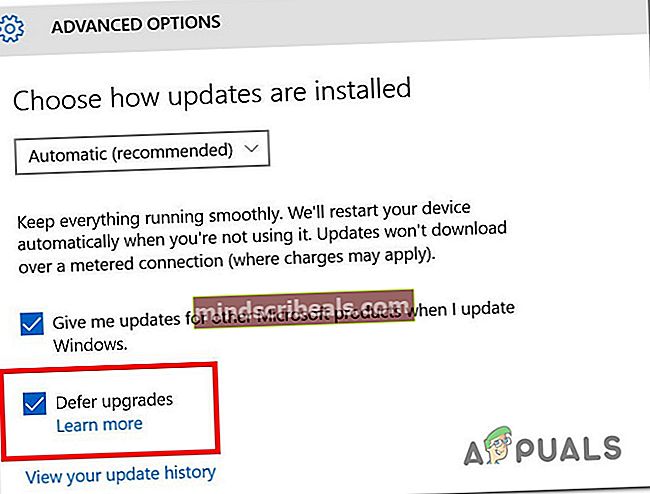
- Kun vaihtoehto on poistettu käytöstä, käynnistä tietokone uudelleen ja tarkista, onko ongelma ratkaistu.
Jos sama ongelma esiintyy edelleen, vaikka pysäyttäisit koneesi kyvyn päivittää päivityksiä tai tätä menetelmää ei sovellettu, siirry seuraavaan seuraavaan menetelmään.
Tapa 5: Nollaa WU-komponentit
Jos mikään yllä olevista menetelmistä ei ole antanut sinun korjata 0x800700d8virhe, se johtuu todennäköisesti siitä, että olet tekemisissä WU-häiriön kanssa, joka on tehokkaasti lopettanut kykynsä asentaa uusia päivityksiä. Tässä tapauksessa sinun pitäisi pystyä ratkaisemaan ongelma palauttamalla kaikki tähän prosessiin liittyvät komponentit ja riippuvuudet.
Useat asianomaiset käyttäjät ovat vahvistaneet, että he pystyivät korjaamaan tämän ongelman nollaamalla kaikki Windows Update -komponentit manuaalisesti korotetusta komentokehotteesta. Tässä on pikaopas tämän tekemiseen:
- Lehdistö Windows-näppäin + R avaa Suorita-valintaikkuna. Kirjoita sitten "Cmd" tekstikentän sisällä ja paina Ctrl + Vaihto + Enter avataksesi korotetun komentokehotteen. Jos sinua kehotetaan UAC (Käyttäjätilien valvonta), klikkaus Joo myöntää järjestelmänvalvojan käyttöoikeudet.

- Kun olet korotetussa komentokehoteikkunassa, kirjoita seuraavat komennot järjestyksessä ja paina Tulla sisään jokaisen jälkeen:
net stop wuauserv net stop cryptSvc net stop bitit net stop msiserver
merkintä:Kun olet suorittanut nämä komennot, olet lopettanut Windows Update -palvelut, MSI Installer, Salauspalvelu ja BITS-palvelut.
- Kun olet onnistunut poistamaan kaikki palvelut käytöstä, suorita seuraavat komennot samassa CMD-ikkunassa ja paina Tulla sisään jokaisen jälkeen nimetä uudelleen SoftwareDistribution ja Catroot2 kansiot:
ren C: \ Windows \ SoftwareDistribution SoftwareDistribution.old ren C: \ Windows \ System32 \ catroot2 Catroot2.old
merkintä: Nämä kaksi kansiota ovat vastuussa Windowsin päivityskomponentin käyttämien päivitystiedostojen tallentamisesta. Niiden uudelleennimeäminen pakottaa käyttöjärjestelmän luomaan uusia kansioita, jotka tulevat heidän tilalleen.
- Kun olet suorittanut vaiheen 3, kirjoita nämä viimeiset komennot järjestyksessä ja paina Enter jokaisen jälkeen aloittaaksesi samat palvelut, jotka oli aiemmin poistettu käytöstä:
net start wuauserv net start cryptSvc net start bitit net start msiserver
- Asenna päivitys, joka aiemmin epäonnistui virhekoodilla, ja tarkista, onko ongelma nyt ratkaistu.
Jos kohtaat edelleen 0x800700d8virhe, siirry seuraavaan alla olevaan menetelmään.
Tapa 6: BIOS: n päivittäminen uusimpaan versioon
Koska useat eri käyttäjät ovat ilmoittaneet, tämä ongelma voi ilmetä myös tapauksissa, joissa BIOS-versio on vakavasti vanhentunut. Tämä ongelma esiintyy melkein aina Dell-tietokoneissa, mutta on muitakin valmistajia, joilla on samat ongelmat.
Ennen kuin aloitat BIOS-version päivittämisen, muista kuitenkin, että tämän tekeminen holtittomasti voi johtaa muihin ongelmiin, jos päivitysvaiheita ei noudateta kirjaimessa.
Tarkka BIOS-version päivitysprosessi on erilainen emolevyn valmistajan mukaan. Tässä on suosituimpien emolevyjen valmistajien BIOS-päivityksen virallinen dokumentaatio:
- Dell
- ASUS
- Acer
- Lenovo
- Sony Vayo
merkintä: Noudata BIOS-version päivittämisen ohjeita omalla vastuullasi!